Lägga till nya betalningsmetoder
Om du vill lägga ett kredit- eller bankkort eller PayPal-konto klickar du på Lägg till ny betalningsmetod knappen längst upp till höger på skärmen Betalningsmetoder. Du kan välja mellan följande alternativ: kreditkort eller PayPal-konto.
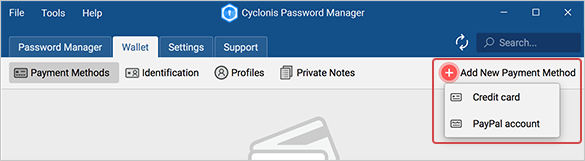
När du har lagt till betalningsmetoder kan du se de betalningsmetoder som är lagrade i valvet på två olika sätt. Du kan använda vippknappen till höger för att växla mellan de två visningslägena. Det första visningsläget ger dig en allmän översikt över alla betalningsmetoder som du har lagrat i ditt Cyclonis Password Manager-valv.
Du kan klicka på knappen Sortera efter namn längst upp för att välja att sortera de listade webbplatserna antingen i alfabetisk ordning eller omvänd alfabetisk ordning .
Det andra visningsläget i avsnittet Betalningsmetoder visar betalningsmetoderna lagrade i ditt valv på panelen på vänster sida. När du väljer en betalningsmetod i det här visningsläget visar den högra sidopanelen dess detaljer, lagrade i ditt valv. Du kan bläddra igenom listan med musen eller genom att använda bläddringsfältet som är bifogat till listan.
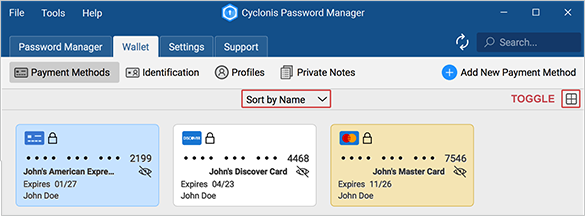
Lägga till nya betalningsmetoder
För att lägga till en ny betalningsmetod kan du klicka på knappen Lägg till ny betalningsmetod längst upp till höger i avsnittet Betalningsmetoder . När du klickar på den här knappen öppnas ett formulär som innehåller flera fält om du väljer att lägga till ett kreditkort :
- Titel - Ange en titel som du vill använda för att identifiera detta kreditkort. Till exempel kanske du vill titta på ett kreditkort "Business MasterCard" eller "Black AMEX". Den här titeln kommer att användas för att identifiera detta specifika kort när du väljer från flera kort när du gör ett köp.
- Kortinnehavarens namn - Ange ditt namn som visas på ditt kort.
- Kortnummer - Ange ditt kortnummer.
- CVV - Ange din kortsäkerhetskod (CVV). Detta nummer kan finnas på framsidan eller baksidan av ditt kort, beroende på emittenten. För mer information kan du föra muspekaren över verktygstipsikonen bredvid CVV.
- Utgångsdatum - Ange ditt kreditkorts utgångsdatum.
- Välj färg (valfritt) - Om du vill kan du välja en färg som du vill associera med det här kortet för att göra det lättare för dig att komma ihåg.
- Faktureringsadress (valfritt) - Du kan också välja en faktureringsadress för kreditkortet. För att göra det måste du först lägga till faktureringsadressen i en profil som är lagrad i ditt valv. Faktureringsadressen ska då vara synlig i den här listrutan.
- Anteckningar (valfritt) - Du kan också lägga till alla anteckningar som du vill koppla till detta kreditkort.
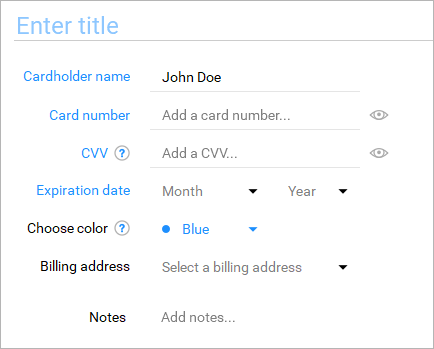
Om du väljer att lägga till ett PayPal- konto öppnas ett formulär som innehåller flera fält:
- Titel - Ange en titel som du vill använda för att identifiera detta PayPal-konto. Till exempel kanske du vill titta på ett PayPal-konto som "Personal PayPal" eller "My Business". Den här titeln kommer att användas för att identifiera detta specifika PayPal-konto.
- PayPal-inloggning - Ange ditt PayPal-konto användarnamn. Detta kommer i allmänhet att vara den e-postadress som är kopplad till kontot.
- PayPal-lösenord - Ange ditt PayPal-lösenord.
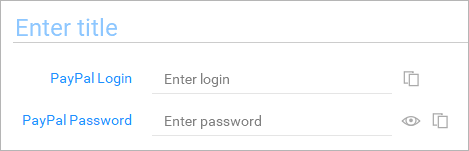
När du har lagt till betalningsmetoder (er) i din Cyclonis Password Manager-plånbok kan du använda dessa data (krypterade och lagrade i ditt valv) för att automatiskt fylla betalningsinformation på köpformulär för webbplatser. När du klickar på en Cyclonis Password Manager-ikon som finns i ett kreditkortsfält, kan du välja utbetalningskorten som du har lagrat i din plånbok för att automatiskt fylla formuläret med den informationen. Du kan också logga in direkt på dina PayPal-konton via Cyclonis Password Manager.
Förstå ikonerna i avsnittet Betalningsmetoder
När du visar detaljavsnittet i en kreditkortsbetalningsmetod som är lagrad i ditt valv, finns det flera ikoner som visas på följande sätt:
- Som standard maskeras ditt lagrade kortnummer och CVV från vyn. Om du klickar på ikonen Visa / dölj , till höger om kortnumret eller CVV- fältet, kommer data i respektive fält att vara synliga. För att kunna se det kan du behöva ange ditt huvudlösenord.
- Det finns informationsverktygstipsikoner bredvid olika fält som ger ytterligare information.
När du visar detaljavsnittet i en PayPal-betalningsmetod som är lagrad i ditt valv visas flera ikoner enligt följande:
- Kopiera inloggningsikonen , som ligger till höger om PayPal-inloggningsfältet , kopierar din inloggning (dvs. användarnamn eller e-postadress) till datorns urklipp.
- Ikonen Kopiera lösenord , som ligger till höger om fältet PayPal-lösenord , kopierar PayPal-lösenordet till din dators urklipp. Du kan behöva ange ditt Cyclonis Password Manager-huvudlösenord.
- Som standard maskeras dina lagrade PayPal-lösenord från vyn. Om du klickar på ikonen Visa / Dölja, som ligger till höger om fältet PayPal lösenord kommer ditt PayPal lösenord vara synlig. För att kunna se det kan du behöva ange ditt huvudlösenord.
Förstå ikonerna i avsnittet Identifiering
När du visar detaljavsnittet för en identifiering som är lagrad i ditt valv visas följande ikon:
- Vissa fält kan vara avsiktligt maskerade ur vyn. Om du klickar på ikonen Visa / dölj, till höger om fältet, kommer data i respektive fält att vara synliga. För att kunna se det kan du behöva ange ditt huvudlösenord.
Ikonen Visa / dölj visas både i den kumulativa och detaljerade vyn. Ikonen visas i den kumulativa vyn nedan:
